Si vas a viajar a Reino Unido y buscas instrucciones sobre cómo solicitar la autorización electrónica de Viaje (Electronic Travel Authorisation) estás en el lugar adecuado. Te ofrecemos una guía sobre cómo solicitar la visa ETA para viajar al Reino Unido en la que encontrarás detallada información para completar el trámite paso a paso, aunque hables menos inglés que las divas eurovisivas españolas.
Como sabes, desde el 2 de abril de 2025, tramitar la visa ETA es obligatorio para todos los ciudadanos de la Unión Europea que viajen al Reino Unido. Este permiso es sólo válido para los viajes de hasta seis meses por turismo, negocios, visitas a familiares o estudios de corta duración. También es obligatorio presentarla si vas a hacer escala en el Reino Unido y debes volver a facturar tu equipaje o pasar el control fronterizo en tránsito.
Técnicamente, no se trata de un visado, sino de una autorización previa para viajar, que se debe solicitar antes de realizar el viaje. El Ministerio de Asuntos Exteriores español recomienda tramitarla “con al menos tres días de antelación y antes de comprar los billetes”.
El proceso es muy sencillo y aquí te lo explicamos paso a paso. Si tienes un mínimo de paciencia para seguir las instrucciones, conseguirás hacerte con una visa ETA en pocos minutos: recuerda que es importante leer la explicación de cada paso.
Cuánto cuesta solicitar la visa ETA
El precio es de 16 libras (19,74 euros). Debes saber que en el supuesto, improbable, de que las autoridades británicas la denieguen, no se reembolsa esta cantidad.
Una vez aprobada, tiene una duración de dos años o hasta la caducidad del pasaporte con el que se solicitó.
Dónde solicitar la visa ETA
- A través de la app oficial:
- App Store.
- Google Play. Canal por el que se ha realizado el presente ejemplo.
- A través de la web oficial.
Un consejo, descarta cualquier otra posibilidad para tramitarla.
Cómo solicitar la visa ETA para viajar al Reino
Lo primero que debes saber es que es necesario realizar el trámite en un único momento, no existe la posibilidad de pararlo y retomarlo más tarde. Estima que necesitarás unos 20 minutos para hacerlo con comodidad. Hechas las precisiones, vamos con la guía sobre cómo solicitar la visa ETA para viajar al Reino Unido.
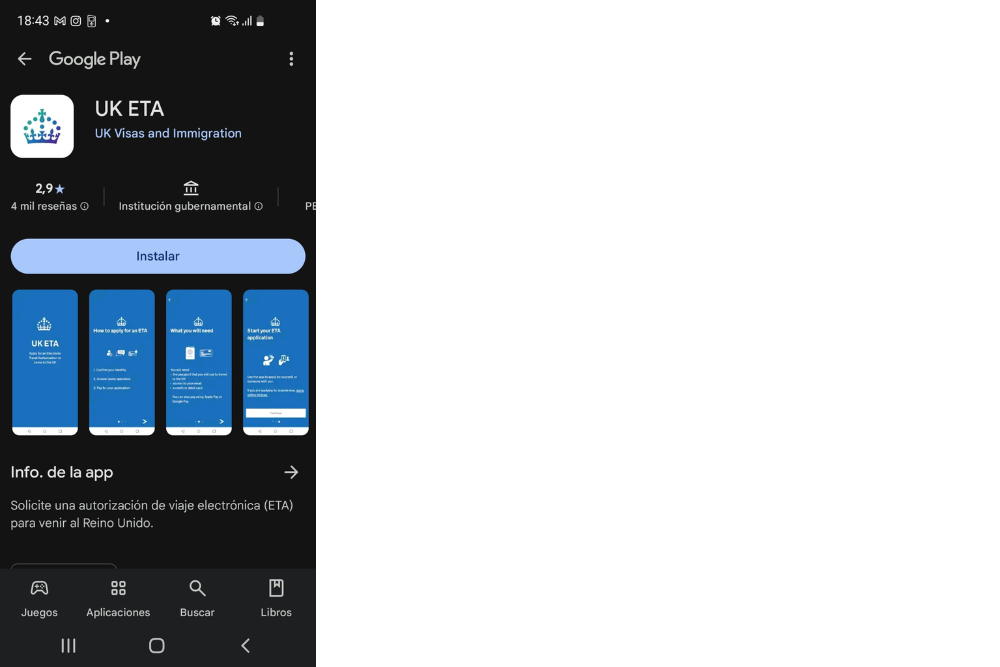
1- Descarga y abre la app
En nuestro caso entramos en Google Play y buscamos la aplicación UK ETA, si sigues este enlace llegas directamente. Ahora, sólo tienes que hacer clic en “Instalar” y luego en “Abrir”.
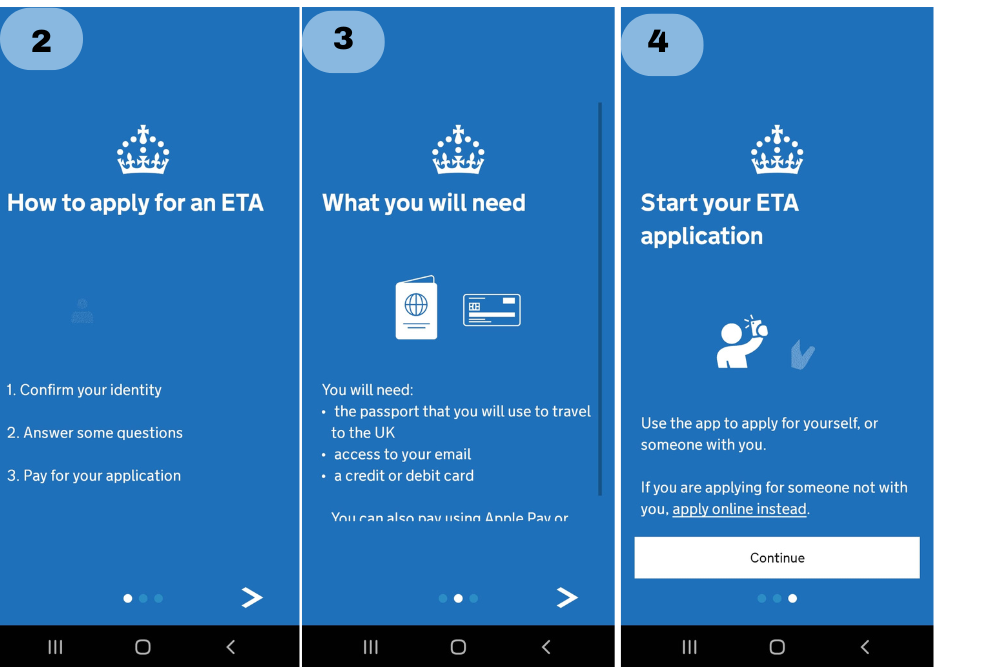
2- Haz clic sobre el botón ‘Continue’
Después de ver las tres pantallas de presentación que incluyen una breve explicación de los pasos que vas a dar (ver imagen 2, 3 y 4), haz clic en la opción ‘Continue’.
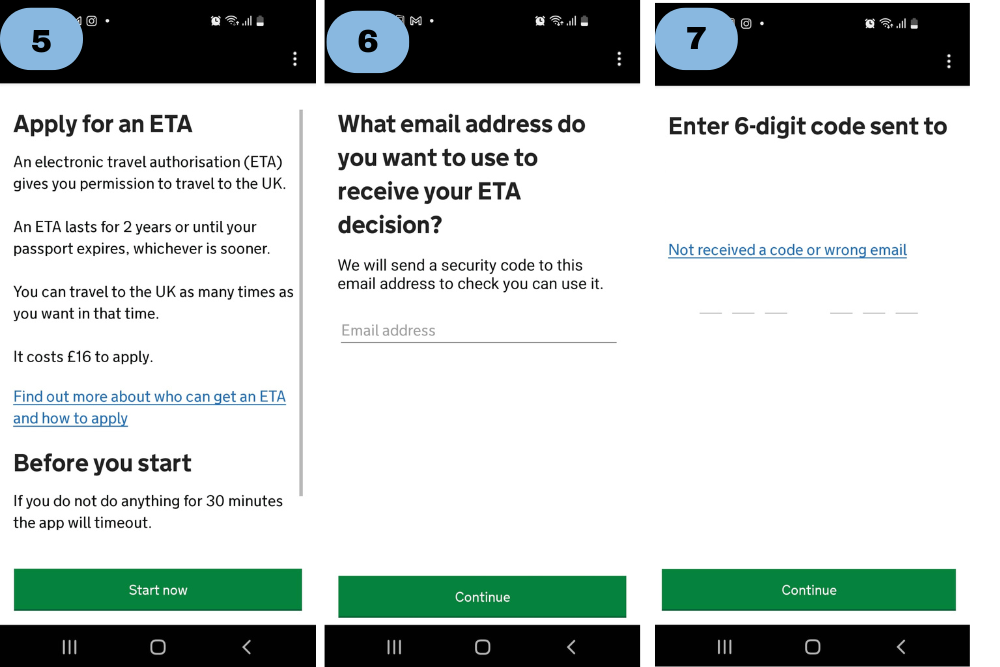
3- Haz clic sobre la opción ‘Start now’
Habrás llegado a una nueva pantalla informativa que indica el coste en libras. Pulsa ‘Start now’ (imagen 5). A partir de aquí tendrás 30 minutos para realizar el trámite. Recuerda que hay que completarlo de una vez, si lo abandonas no podrás retomarlo en el punto en el que lo hayas dejado.
4- Aprueba la política de privacidad y condiciones de uso
Solo tienes que pulsar el botón que indica ‘Agree and continue’.
5- Escribe tu dirección de correo electrónico
A continuación, te aparece una pantalla para introducir la dirección de correo electrónico (ver imagen 6). Mete la dirección y pulsa ‘Continue’. Para confirmar que el correo utilizado es el correcto, recibirás en segundos una notificación (en tu email) que contiene un código de 6 dígitos (imagen 7) y debes meter en la app.
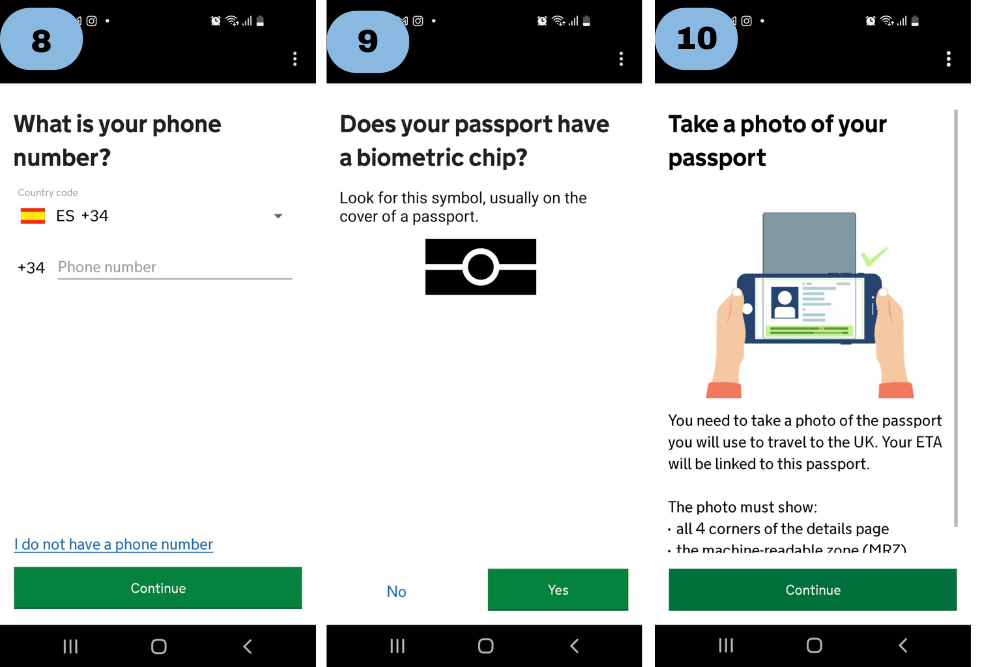
6- Facilita tu número de teléfono
Verás que el sistema facilita el prefijo internacional que corresponda (34 en el caso de España), por lo que solo debes indicar los nueve dígitos de tú número (imagen 8). Da a ‘Continue’.
7- Valida tu pasaporte y haz la foto de la hoja con información personal
- A continuación, la app pregunta si tu pasaporte está dotado de un chip biométrico (imagen 9). Como es muy probable que no tengas ni idea, te adelantamos que los pasaportes españoles sí lo tienen (es un microchip incrustado con información digital del titular). Así que ya puedes hacer clic en ‘Yes’.
- La app te pide ahora hacer una foto de tu pasaporte (imagen 10). Pulsa ‘Continue’ para tomar la foto (es probable que debas dar permiso a tu teléfono para usar la cámara). Debes tener un poco de paciencia hasta que el sistema escanee bien la página del pasaporte con tus datos personales.
- Cuando lo consigas, la app te informa: verás que aparece una nueva pantalla con la imagen, dale a ‘Continue’.
8- Permite la lectura del chip de tu pasaporte
La siguiente pantalla incluye la leyenda ‘Access the chip in your passport’ (imagen 11). Para hacerlo, cierra el pasaporte y roza con el teléfono la portada. Oirás una leve señal acústica cuando la app haya leído el chip. Además, saldrá una nueva pantalla con el mensaje ‘Access chip completed’. Dale a ‘Ok’.
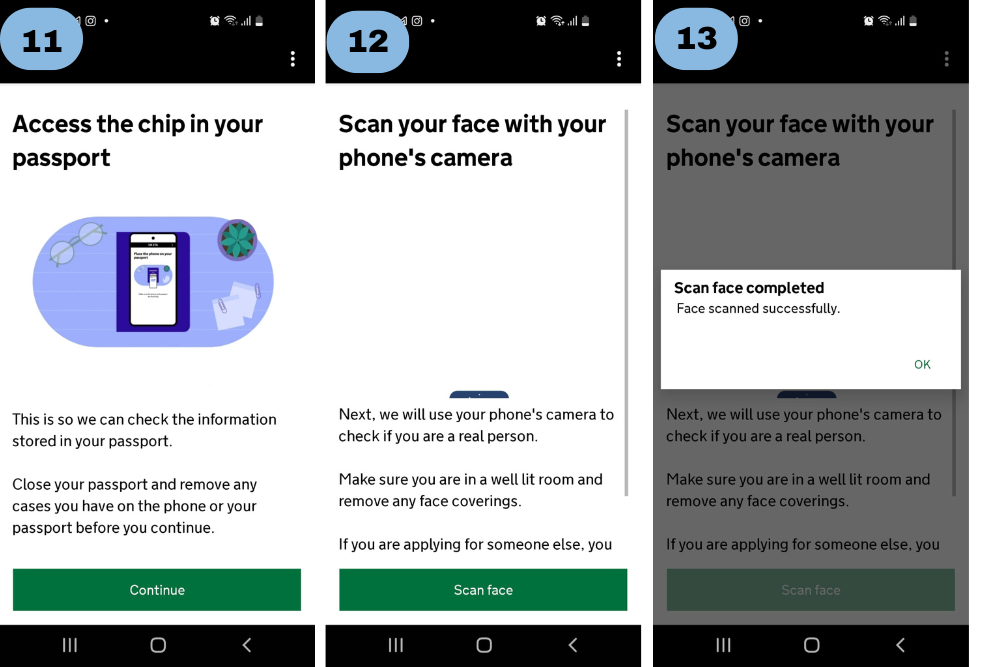
9- Escanea tu rostro
Ahora tienes que usar tu cámara del teléfono para escanear tu cara (imagen 12). Dale al botón ‘Scan face’. El objetivo es que tu rostro quede enmarcado por el óvalo que aparece en la pantalla de tu móvil (un poco lioso, pero no imposible). Una vez conseguido, se indica con el mensaje ‘Scan faces completed’ (imagen 13). Dale al ‘Ok’ del cuadro de texto blanco.
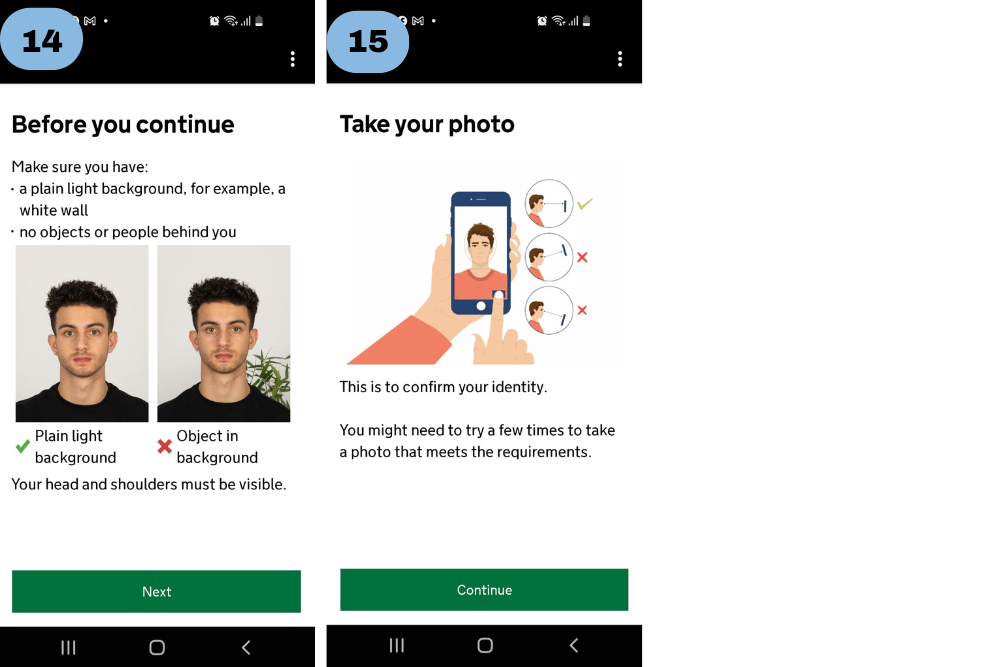
10- Hazte una foto de comprobación
Ahora debes hacerte una foto de verificación, por seguridad del sistema. Haz clic en ‘Continue’ y recuerda que tienes varios intentos para hacerlo. Este proceso requiere de cierta habilidad así que si tienes a alguien cerca, quita la opción selfie de tu cámara y pide que te ayude. Y recuerda que es muy importante que detrás tengas una pared lisa (sin cuadros o plantas), como te recuerda una nueva pantalla en la que tienes que pulsar ‘Next’ (imagen 14) para continuar. También es importante saber que deben verse tus hombros y no proyectar ninguna sombra tras tu rostro. Una de las pantallas informativas te indica la posición correcta de la cámara con respecto a tu rostro (imagen 15).
Cuando estés conforme con la imagen que ves dale a ‘Use this photo’. Si quieres repetir debes hacer clic en ‘Retake’.
11- Facilita tus datos personales
Tenemos una mala noticia que darte: desde este momento del proceso, el sistema no permite hacer capturas de pantalla, por lo que no podemos mostrarte más imágenes. Pero también hay una buena noticia, llegamos a la parte del proceso con la que estás más familiarizado: la de rellenar datos personales y unas rutinas de seguridad.
Tras haber hecho la foto, lo primero que verás es una pantalla en la que debes indicar dirección del domicilio, ciudad, código postal y país (abre la ventana desplegable y busca el tuyo, ‘Spain’ en este caso). Pon la misma información que figura en tu pasaporte. Dale a ‘Continue’.
12- Indica tu nacionalidad
Si tienes más de una nacionalidad debes especificarla. Dale a ‘Continue’.
13- ¿Trabajas?
En la siguiente pantalla se pregunta ‘Do you have a job?’ Si eres autónomo o trabajas por cuenta ajena haz clic en ‘Yes, I have a job’, en el otro supuesto en ‘No, I do not have a job’. Si has hecho clic en sí, te pedirá que especifiques cuál es tu trabajo: escríbelo en inglés. Una vez hecho da a ‘Continue’.
14- ¿Tienes antecedentes penales o criminales?
La app ofrece dos preguntas relativas a estas cuestiones:
- ‘Have you ever had a criminal conviction?’ (¿Ha tenido alguna vez una condena penal?). Haz clic en ‘Yes’ o ‘No’ y luego en ‘Continue’.
- ‘Have you ever been involved in, or suspected of, any of the following (crimen, terrorismo…). Dale al ‘No’ y ‘Continue’.
15- Comprueba la información facilitada
Ya queda muy poco para acabar el proceso. En la siguiente pantalla –‘Check your answers’– hay que repasar con cuidado todos los datos facilitados para evitar problemas en la aduana. Una vez comprobado que todo es correcto, haz clic en ‘Continue’.
A continuación, aparece una nueva pantalla protocolaria en la que se explica que tu petición puede ser declinada: ‘You may be prosecuted o you may be banned from the Uk’. Desde aquí ya no puedes cambiar ningún dato. Dale a ‘Continue to payment’.
16- Pago de tasas
En la pasarela de pago lo primero que debes indicar es el país desde el que haces el ingreso (‘Which country are you applying form’). Dale a la ventana desplegable, busca el tuyo (Spain) y haz clic en ‘Continue’. Una nueva pantalla confirma que debes pagar en euros. El coste en nuestro caso fue de 19,74 euros (‘This includes fees for currency conversion’, se explica).
A continuación, se indica cómo efectuar el pago. Verás que aparece la dirección de facturación que has incluido. Dale e ‘Confirm payment’ en tu banco’. ¡Por fin’, ya tienes tu visa ETA: todo preparado para un gran viaje.
Si tienes alguna duda, esta es la web oficial donde encontrarás toda la información actualizada.
Imagen apertura: generada por IA

 Todas las medidas sobre el tamaño de equipaje de mano en aviones
Todas las medidas sobre el tamaño de equipaje de mano en aviones  Qué es una tarjeta eSIM virtual para viajar al extranjero
Qué es una tarjeta eSIM virtual para viajar al extranjero  Consejos para disfrutar de unas vacaciones ciberseguras
Consejos para disfrutar de unas vacaciones ciberseguras  Rutas 10 empresa sostenible: combatir el cambio climático viajando
Rutas 10 empresa sostenible: combatir el cambio climático viajando  Viajar con mascotas
Viajar con mascotas  Cómo organizar un viaje al extranjero
Cómo organizar un viaje al extranjero